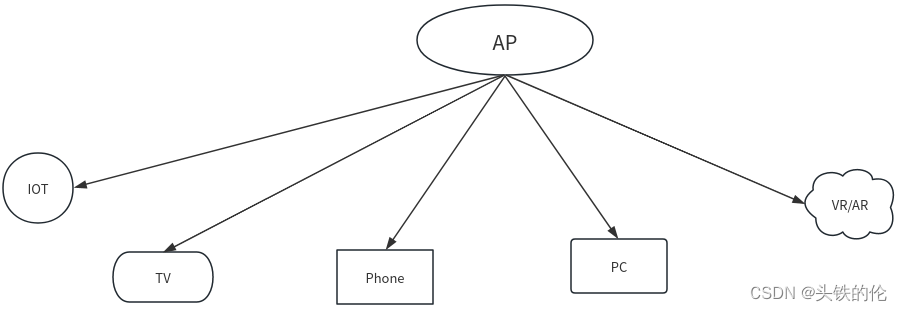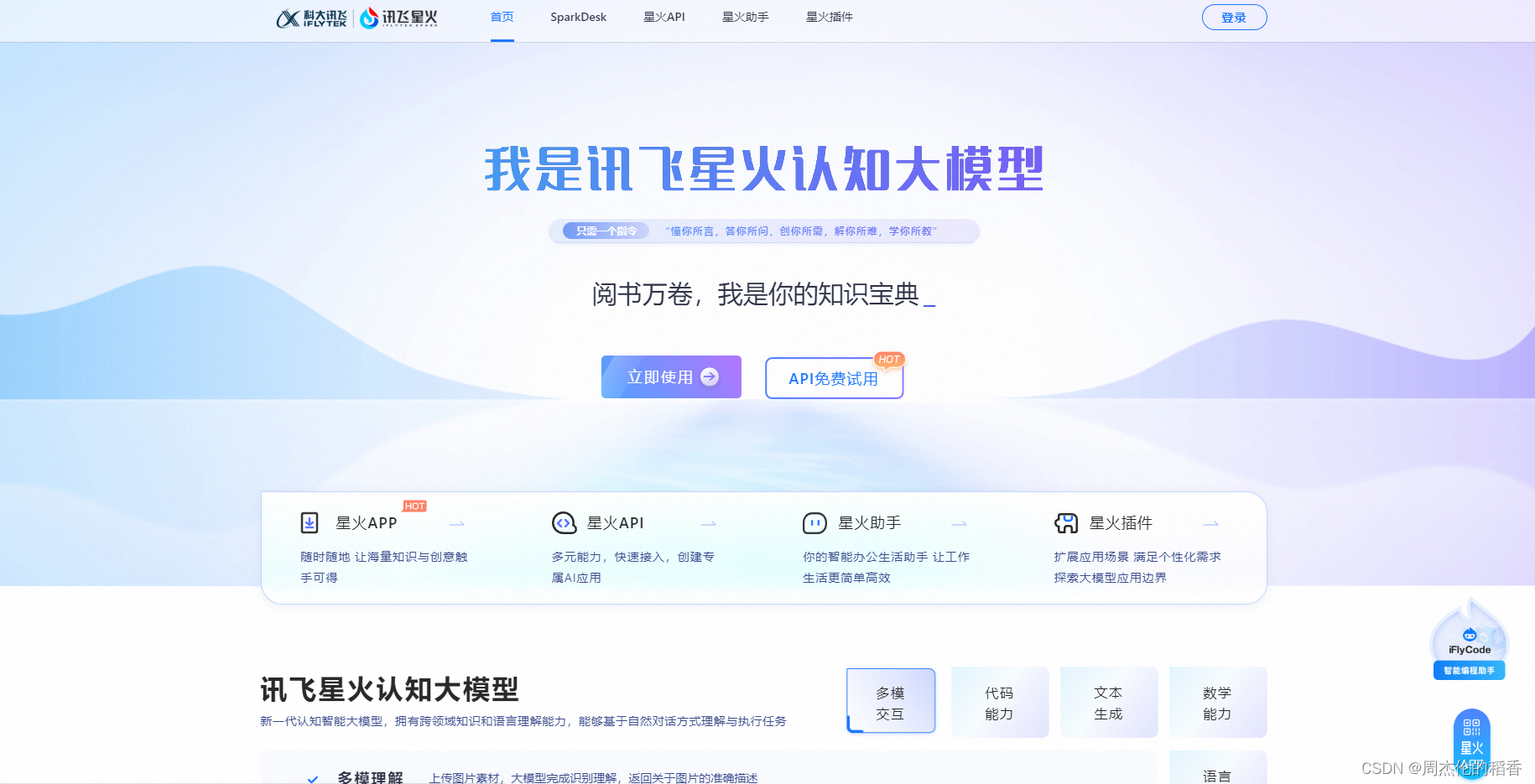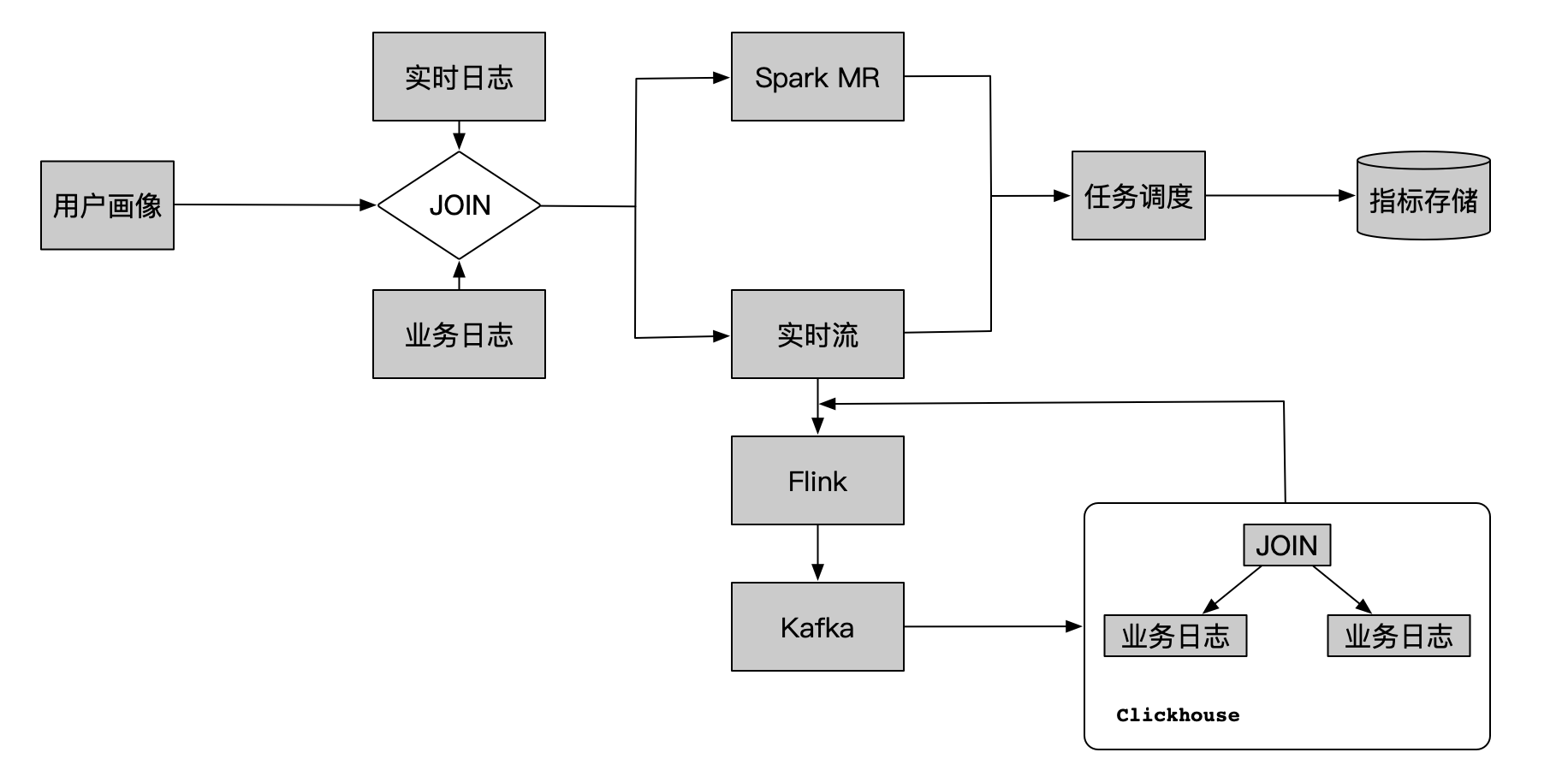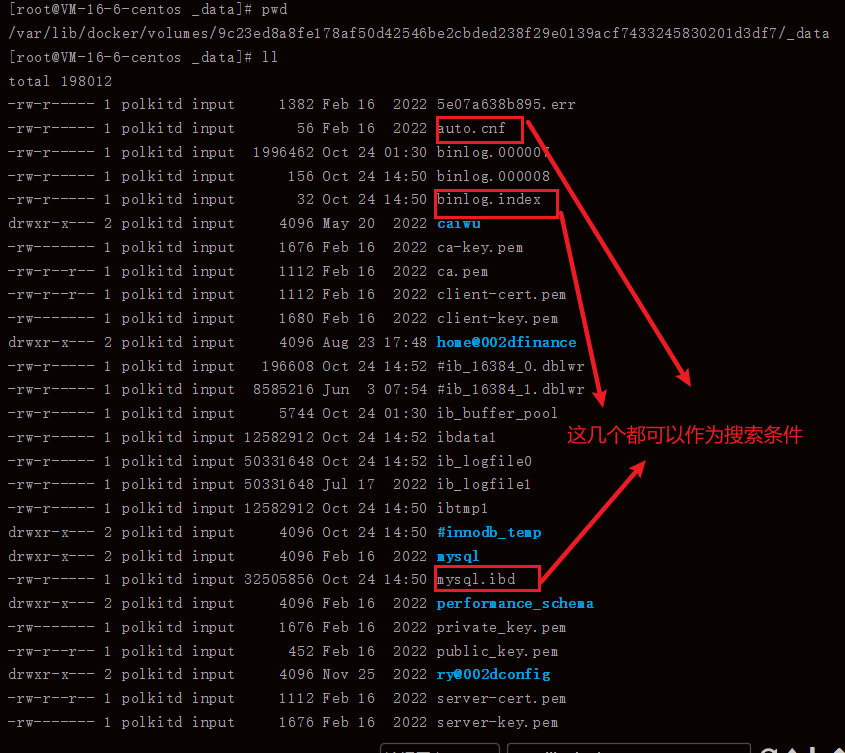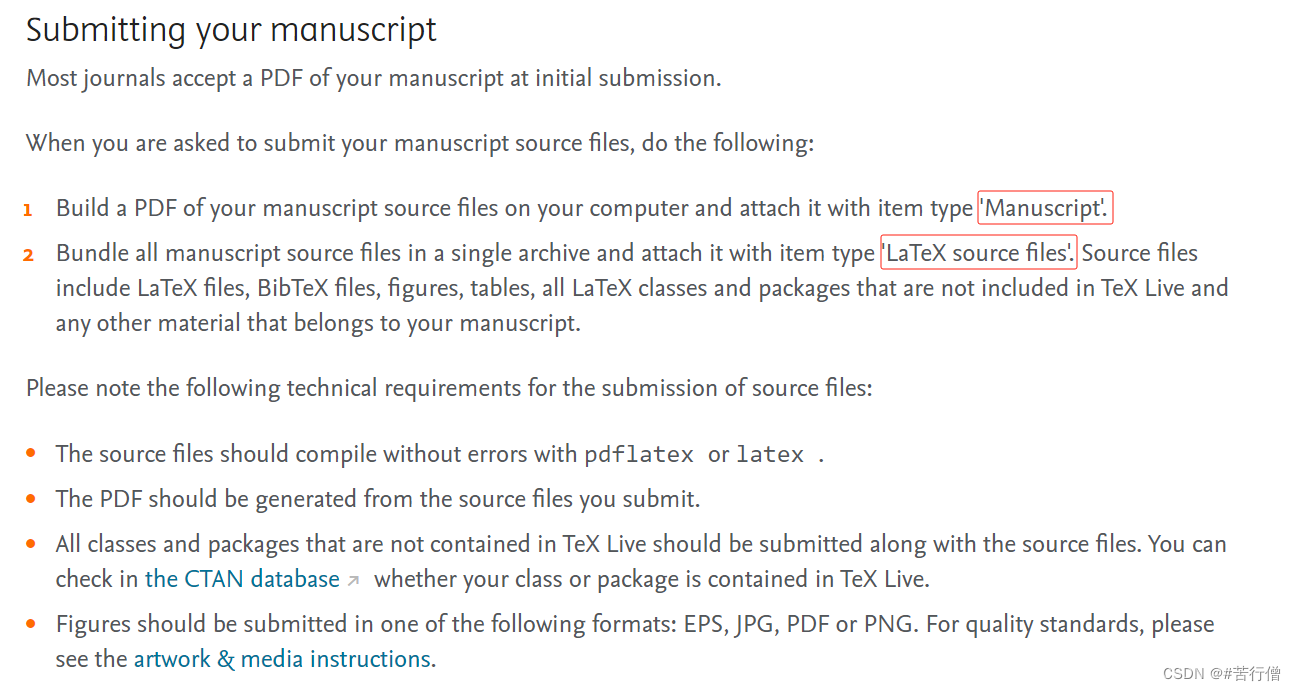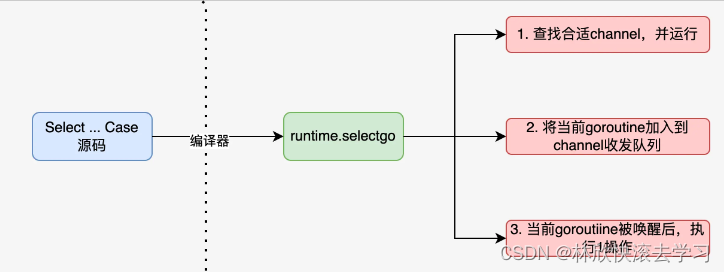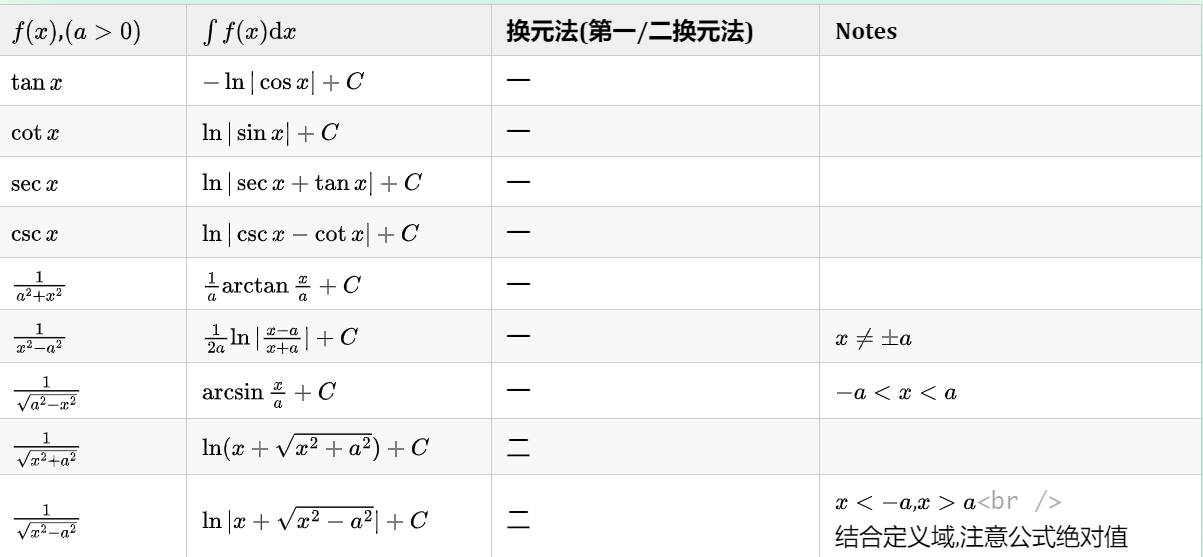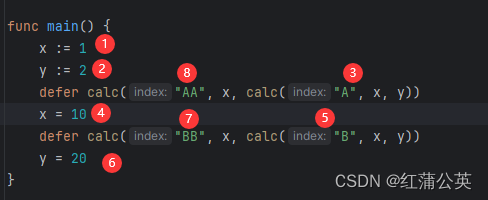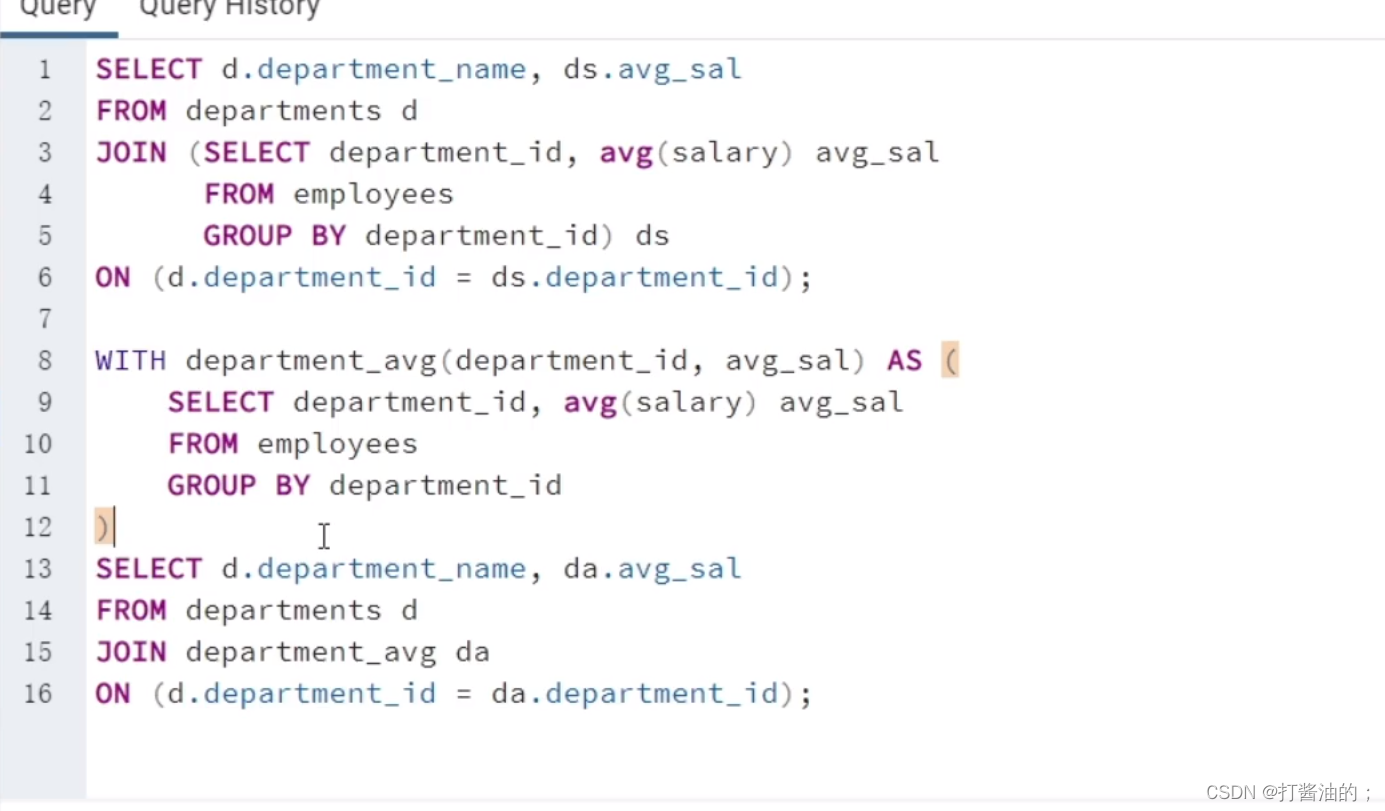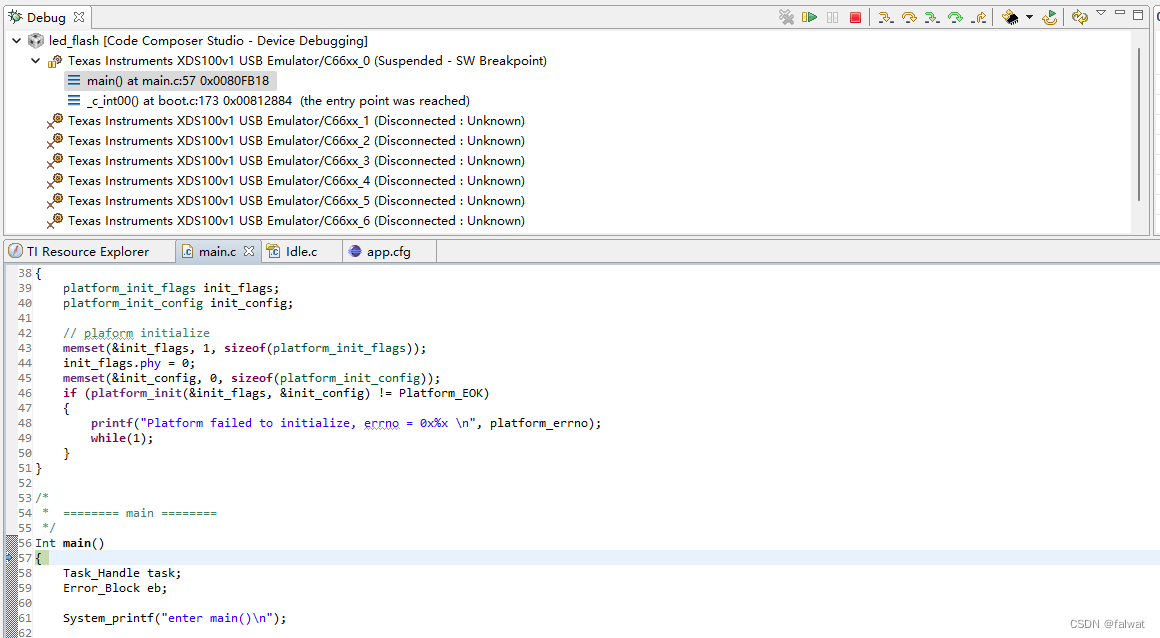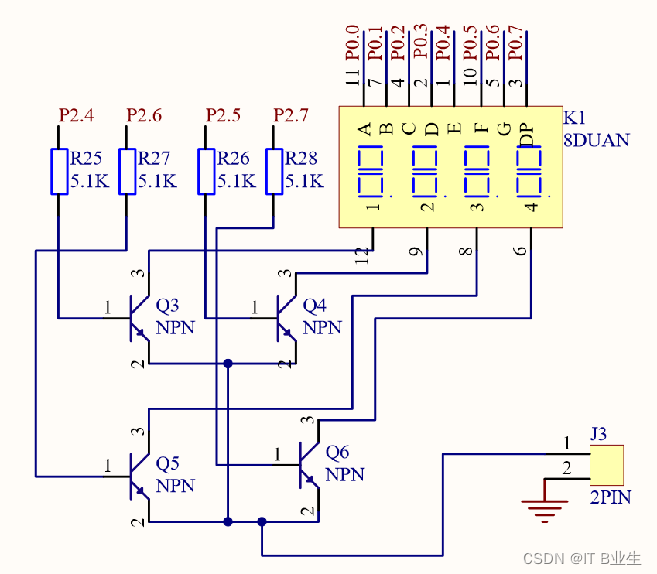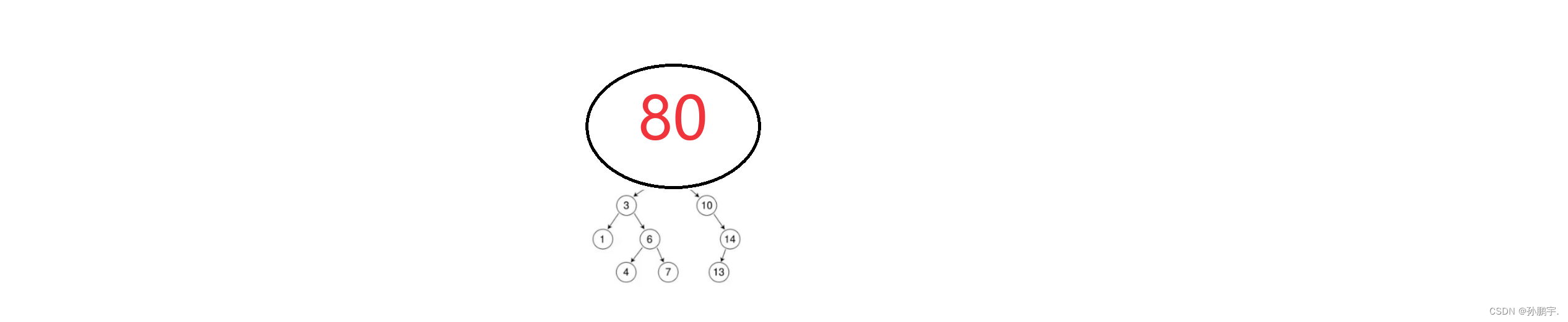“想问问大家,电脑录屏有快捷键吗?每次都要去定位搜索才能打开,来来回回花费的时间太多,要是有快捷键就方便多了,有人知道电脑录屏的快捷键是什么吗。”
电脑录屏已经成为人们日常学习和工作中不可或缺的一部分,无论是记录游戏精彩瞬间、制作教学视频还是保存重要会议内容,电脑录屏都发挥着重要作用。因此,了解并掌握一些常用的电脑录屏快捷键是非常必要的。本文将介绍两种常见的电脑录屏方法,并介绍它们的快捷键操作,以帮助您更高效地进行屏幕录制。

电脑录屏快捷键:
Xbox Game Bar是Windows操作系统内置的一款游戏录制工具,它提供了一组有用的电脑录屏快捷键,让您能够在游戏中轻松进行录制和屏幕截图。以下是详细的操作步骤:
步骤1:在运行您想要录制的游戏或应用程序时,按下“Win+G”来打开Xbox Game Bar。
步骤2:在Xbox Game Bar界面上,按下“Win+Alt+R”开始录制屏幕。
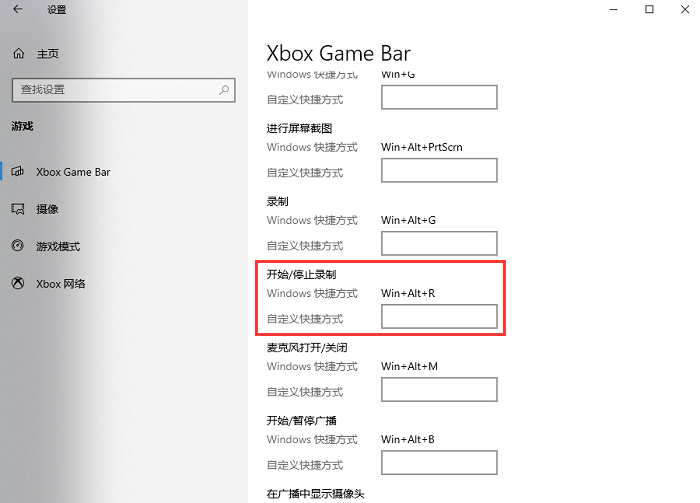
步骤3:录制结束后,再次按下相同的录屏快捷键,录屏将自动停止。如果您想要查看录制的视频文件,可以在“捕获”页面中打开录制文件夹。
专业软件录屏快捷键:
电脑自带的录屏工具只能实现基础的录屏功能,如果您想录制高质量的屏幕内容,可以使用专业的录屏软件——数据 蛙录屏软件,它拥有齐全的屏幕录制快捷键,无需额外操作,可以帮助您快速开启录屏。
它支持截图与视频后期处理功能,拥有声音降噪功能,可以录制清晰流畅的视频文件,满足您的录屏需求。以下是使用该软件的录屏快捷键操作步骤:
演示机型:华硕X8AE43In-SL
系统版本:Windows 10
软件版本:数据 蛙录屏软件1.1.8
步骤1:下载并安装数据 蛙录屏软件,然后启动它,您可以看见一个友好的用户页面,这里可以选择自己需要的录制模式。

步骤2:在页面右上角可以进入快捷键设置页面,这里可以查看软件所有的录屏快捷键,您还可以根据自己的习惯,自定义录屏快捷键。

步骤3:返回主页面,按下“Ctri+Alt+B”可以快速开启录屏,录屏区域为您上一次录制规划的区域,如果您想进行更改,可以提前在视频录制中设置。

步骤4:录制过程中可以通过“Ctrl+Shift+C”进行截图,再次按下“Ctri+Alt+B”可以停止录屏,在高级剪辑中还可以对视频进行后期处理。

总结
电脑录屏已经成为了我们数字生活的一部分,无论是为了游戏、教学、演示还是娱乐。通过熟练使用Xbox Game Bar和数据 蛙录屏软件的快捷键,您可以更加便捷地进行电脑录屏操作,轻松捕捉精彩瞬间,创作有价值的内容。希望本文的指南能帮助您更好地掌握这些电脑录屏快捷键,提高录制效率,创造出令人印象深刻的屏幕内容。开始录制吧,让您的创意和知识得以分享和传播!
文章推荐:
录屏怎么把声音录进去?简单的方法来了!![]() https://blog.csdn.net/shujuwa__net/article/details/134027726?spm=1001.2014.3001.5502
https://blog.csdn.net/shujuwa__net/article/details/134027726?spm=1001.2014.3001.5502
一键录屏!让你随时随地录制精彩瞬间![]() https://blog.csdn.net/shujuwa__net/article/details/134027122?spm=1001.2014.3001.5502
https://blog.csdn.net/shujuwa__net/article/details/134027122?spm=1001.2014.3001.5502
word下划线怎么打?学会这个技巧让你效率倍增!![]() https://blog.csdn.net/shujuwa__net/article/details/134028423?spm=1001.2014.3001.5502
https://blog.csdn.net/shujuwa__net/article/details/134028423?spm=1001.2014.3001.5502